Pokud jste správce systému a odpovídáte za srovnávání a sledování výkonu systému, budete potřebovat znát nejlepší nástroj k provedení tohoto úkolu. Collectl je odlehčený nástroj pro monitorování výkonu, který lze použít ke sběru dat o výkonu popisujících aktuální stav systému. Ve srovnání s jinými monitorovacími nástroji shromažďuje informace o mnoha různých typech systémových zdrojů, jako je procesor, disk, paměť, síť, sokety, tcp, inody, infiniband, lustre, paměť, nfs, procesy, kvadriky, slaby a buddyinfo. Může běžet interaktivně nebo jako démon a má schopnost zaznamenávat a přehrávat zachycená data. Umožňuje také exportovat data v různých formátech souborů.
V tomto tutoriálu vám ukážeme, jak nainstalovat a používat Collectl na Ubuntu 20.04.
Předpoklady
- Server se systémem Ubuntu 20.04.
- Na serveru je nakonfigurováno heslo uživatele root.
Install Collectl
Ve výchozím nastavení je balíček Collectl dostupný ve výchozím úložišti Ubuntu. Můžete jej nainstalovat spuštěním následujícího příkazu:
apt-get install collectl -y
Stručné vysvětlení každé možnosti příkazu Collectl, jak je uvedeno níže:
- C : informace o CPU.
- D : Informace o disku.
- E : Údaje o prostředí, jako je ventilátor, výkon, teplota atd.
- F : data NFS.
- J : Přerušení.
- L : Informace o souborovém systému.
- N: Informace o síti.
- X : Propojit.
- Y: Mezipaměť systémových objektů.
- Z : Zpracovat informace.
Jak používat Collectl
Příkaz Collectl můžete spustit bez možnosti vytisknout informace o CPU, disku a síti ve formátu čitelném pro člověka.
collectl
Měli byste vidět následující obrazovku:
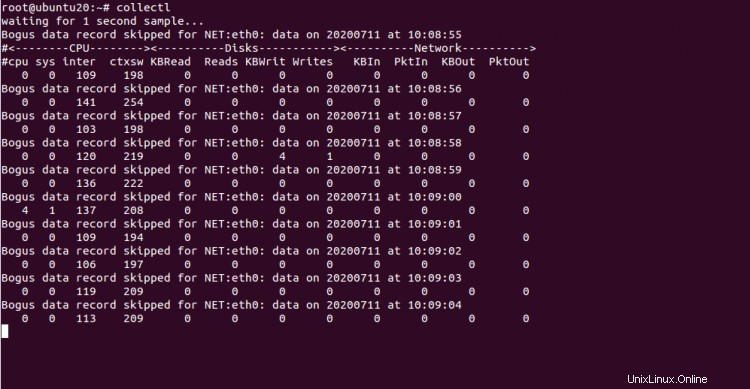
Pokud chcete vytisknout statistiky pro všechny podsystémy, spusťte příkaz s volbou --all:
collectl --all
Měli byste vidět následující obrazovku:
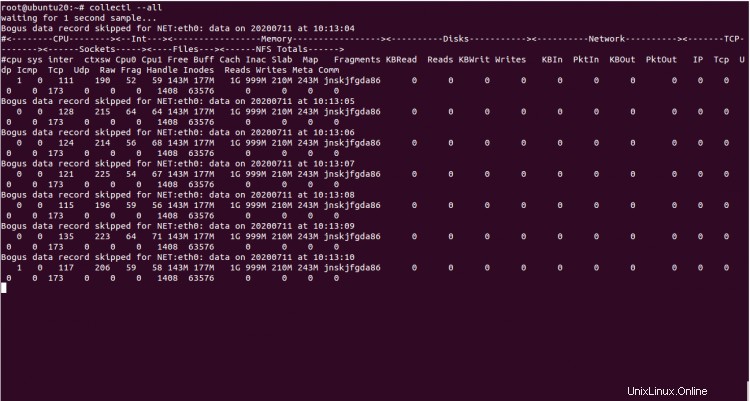
Chcete-li použít příkaz Collectl jako hlavní nástroj, spusťte následující příkaz:
collectl --top
Měli byste vidět následující obrazovku:
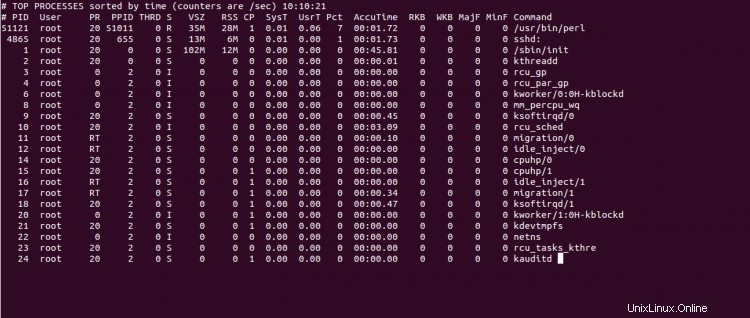
Pokud chcete monitorovat všechny prostředky společně, spusťte následující příkaz:
collectl -scmd
Měli byste vidět následující obrazovku:
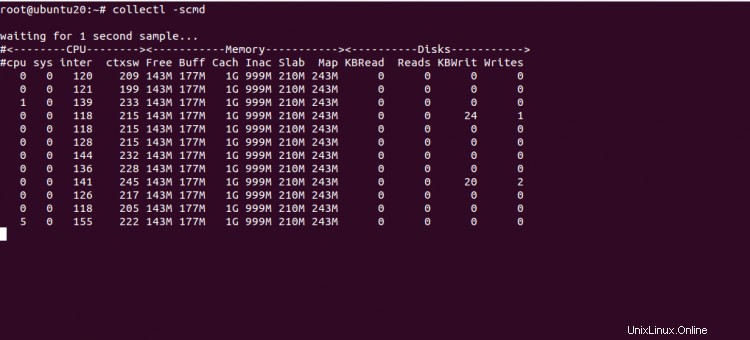
Chcete-li zobrazit využití paměti vašeho systému, spusťte příkaz s volbou -sm:
collectl -sm
Měli byste vidět následující obrazovku:
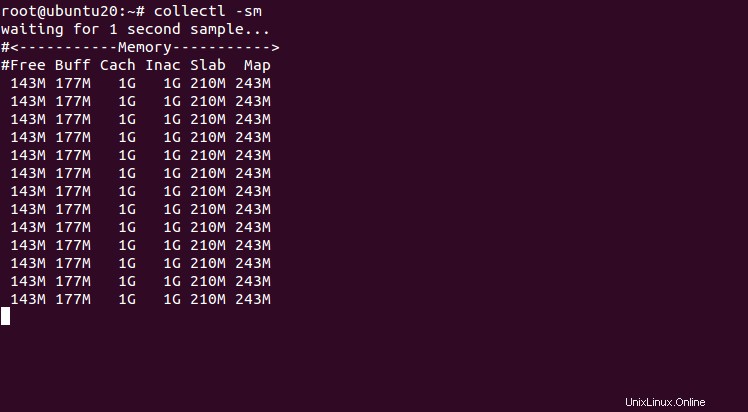
Informace o CPU, discích a síťových datech můžete zobrazit pomocí následujícího příkazu:
collectl -scdn
Měli byste vidět následující obrazovku:
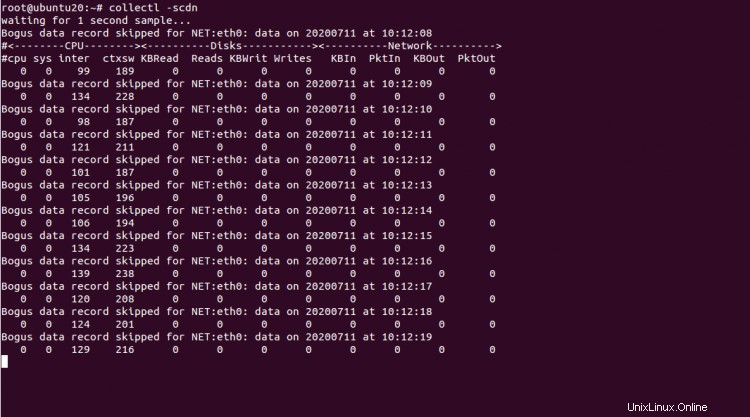
Chcete-li získat informace o TCP a CPU, spusťte následující příkaz:
collectl -stc
Měli byste vidět následující obrazovku:
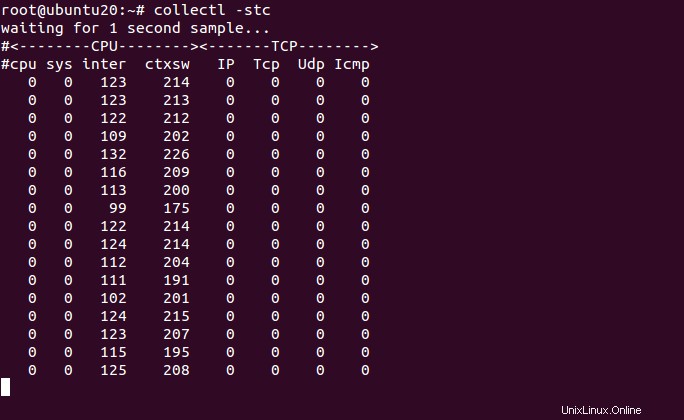
Chcete-li získat informace o procesech ve vašem systému, spusťte následující příkaz:
collectl -c1 -sZ -i:1
Měli byste vidět následující obrazovku:
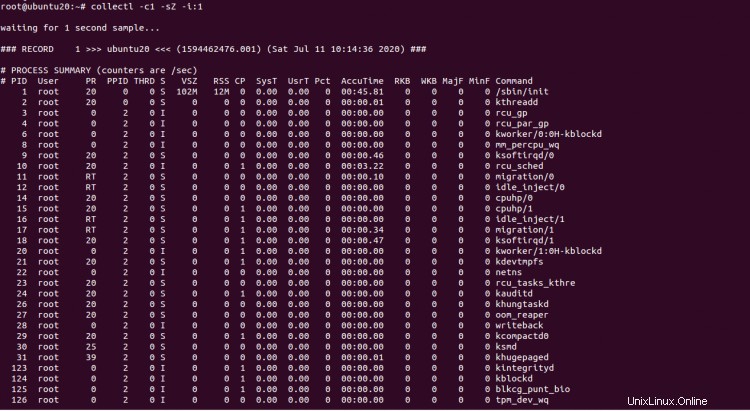
Závěr
Ve výše uvedené příručce jste se naučili používat nástroj příkazového řádku Collectl ke sledování výkonu vašeho systému. Doufám, že vám to pomůže vyřešit jakékoli problémy související s výkonem.